
많은 사용자가 Word를 사용할 때 실수로 문서에 그리기 캔버스가 삽입되었지만 닫는 방법을 모르는 경우가 많습니다. PHP 편집자 Yuzai가 word2003에서 그리기 캔버스 자동 생성을 끄는 방법을 알려드립니다. 이 문제를 해결하는 데 도움이 되기를 바랍니다. 자세한 내용은 아래를 참조하세요.
1. 삽입→그림→도형을 클릭하고, 그릴 도구를 선택하면 다음 그림이 나타납니다. 그것은 사람들에게 여운을 주는데, 이는 매우 짜증나는 일입니다.
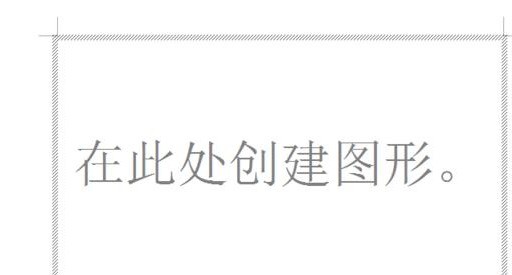
2. 이걸 없애고 다시는 돌아오지 않게 하려면? 옵션에서 설정할 수 있습니다. 도구 명령을 클릭합니다.
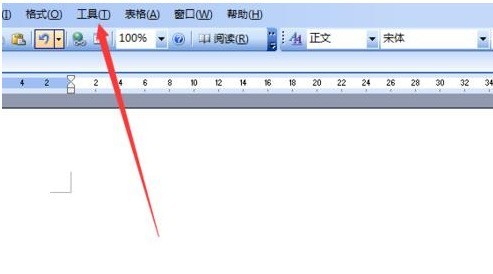
3. 옵션을 클릭하면 창이 나타납니다.
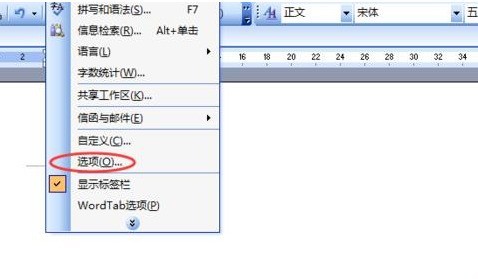
4. 12개의 태그가 있습니다. 일반을 선택하고 한 번 클릭합니다.
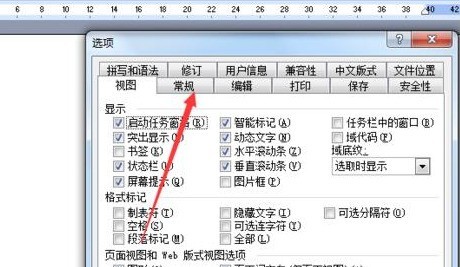
5. 도형 삽입 시 자동으로 생성된 캔버스 앞의 체크 표시를 제거하세요. 아래의 확인 버튼을 클릭하면 해당 캔버스가 영원히 사라집니다.
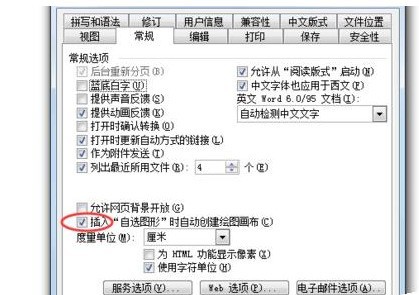
6. 이제 그림을 그릴 때 캔버스가 나타나지 않아 걱정 없이 편집할 수 있습니다.
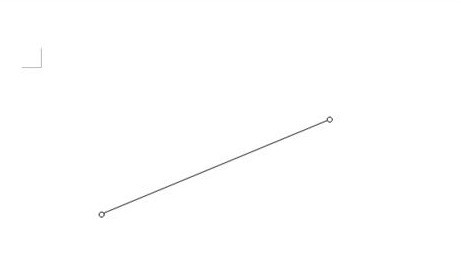
위 내용은 Word2003에서 그리기 캔버스 자동 생성을 끄는 방법의 상세 내용입니다. 자세한 내용은 PHP 중국어 웹사이트의 기타 관련 기사를 참조하세요!